این احتمال وجود دارد که تعداد صفحات زیادی را تایپ کرده باشید و به این نیاز پیدا کرده باشید که یک صفحه خالی مابین آنها ایجاد کنید 📝 و متن خود را اضافه کنید. مایکروسافت ورد به شما این امکان را می دهد که تنها با چند کلیک صفحات خالی را بین صفحات موجود قرار دهید. هنگامی که روی اسناد طولانی یا ارائه کار می کنید، این یک ویژگی مفید است، زیرا به طور یکپارچه یک صفحه خالی را بدون ایجاد اختلال در قالب محتوای موجود درج می کند. اگر می خواهید یک صفحه خالی جدید را به سند Word فعلی خود اضافه یا وارد کنید، آموزش ۳ روش ایجاد صفحه جدید در ورد امروز انزل وب را دنبال کنید.
نحوه افزودن صفحه جدید در ورد
How to insert New Page in Word Document
در این مطلب ما قصد داریم نحوه اضافه کردن یک صفحه جدید خالی به سند ورد را به شما آموزش دهیم. این کار یک فرایند ساده است و تنها با چند کلیک ساده قابل انجام است. معمولا زمانی که شما به یک صفحه کاور، ایجاد فهرست در ورد، قرار دادن عکس در ورد، اضافه کردن توضیحات به متن نیاز دارید یک صفحه خالی ایجاد خواهید کرد.
۱- چطور صفحه جدید در ورد ایجاد کنیم؟ با Blank Page
برای اضافه کردن صفحه جدید در ورد می توانید مکان نما را نزدیک کلمه یا خطی که می خواهید صفحه جدید را داشته باشید قرار دهید. به عنوان مثال، اگر می خواهید یک صفحه جدید بین صفحه دوم و سوم سند خود داشته باشید، مکان نما را در آخرین خط تایپ شده صفحه دوم قرار دهید.
سپس روی Insert کلیک کنید.
Blank Page را انتخاب کنید و منتظر بمانید تا یک صفحه خالی جدید به سند شما اضافه شود.

صفحه خالی کامل بعد از مکان نما وارد می شود. میتوانید صفحه خالی را همانطور که هست رها کنید یا شروع به تایپ محتوای جدید در صفحه خالی جدید کنید.
۲- از Page Break استفاده کنید
برای باز شدن صفحه جدید در ورد می توانید از Page Break هم استفاده کنید. برای استفاده از این گزینه، می توانید مکان نما را در نزدیکی جایی که می خواهید صفحه را بشکنید، قرار دهید.
روی Insert کلیک کنید.
Page Break را انتخاب کنید و تمام.

به جای مراحل بالا می توانید از کلید میانبر ایجاد صفحه جدید در ورد Ctrl + Enter استفاده کنید.
۳- رفتن به صفحه جدید در ورد با کمک منوی Layout
روش دیگری که می توانید برای شکستن صفحه استفاده کنید منوی Layout است. مکان نما را در جایی که می خواهید صفحه جدید اضافه شود قرار دهید، به منوی Layout بروید و Breaks را انتخاب کنید تا گزینه های آن را مشاهده کنید. برای شکستن صفحه Page را از لیست گزینه ها انتخاب کنید.

توجه داشته باشید که تفاوت Break و Page Break این است که با وجود اینکه هر دو صفحه جدید را به سند شما اضافه می کنند، Break به شما امکان می دهد در صورت تمایل، از فرمت دیگری در صفحه جدید خود استفاده کنید. این فرمت شامل حاشیه های مختلف، سرصفحه ها، پاورقی ها و شماره صفحات متفاوت می باشد.
جمع بندی
با استفاده از روش هایی که در بالا توضیح دادیم شما می توانید یک صفحه خالی جدید را به سند فعلی خود اضافه کنید. در صورتی که از این کار منصرف شدید می توانید مکان نما را در بخش مورد نظر خود قرار دهید و دکمه Delete را فشار دهید تا این صفحه برای شما حذف شود.
نظرات و پیشنهادات شما؟
برای کار در ورد معمولا به بیش از یک صفحه نیاز دارید. گاهی اوقات لازم است که سند خود را تغییر دهید و صفحاتی را به آن اضافه کنید. شما به راحتی میتوانید صفحات را به ابتدا، میانه یا انتهای سند خود اضافه کنید. در آموزش ۳ روش ایجاد صفحه جدید در ورد امروز انزل وب ما نحوه انجام این کار را به شما یاد دادیم، با این وجود اگر روش دیگری می شناسید، نظر یا پیشنهادی دارید می توانید در بخش نظرات این مطلب با ما در میان بگذارید.


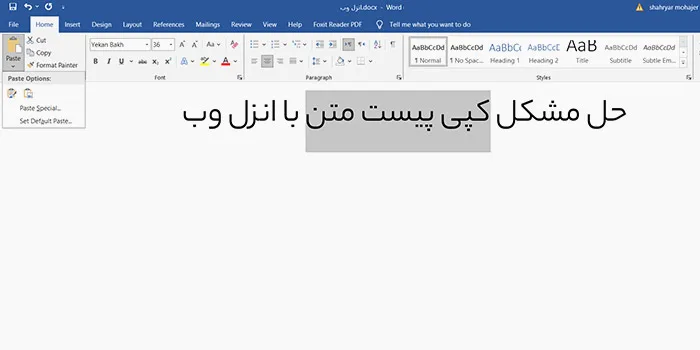
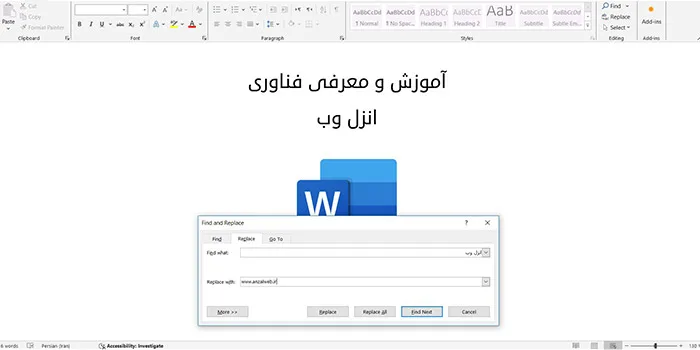
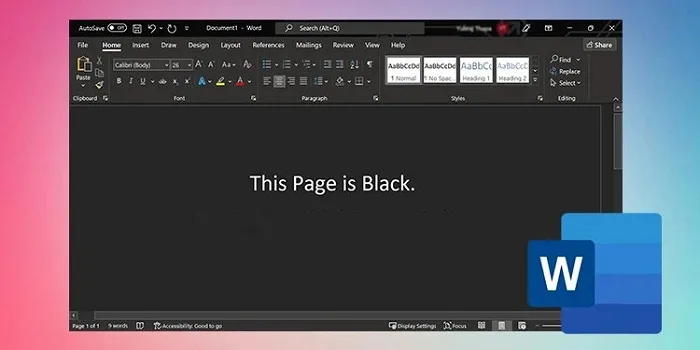
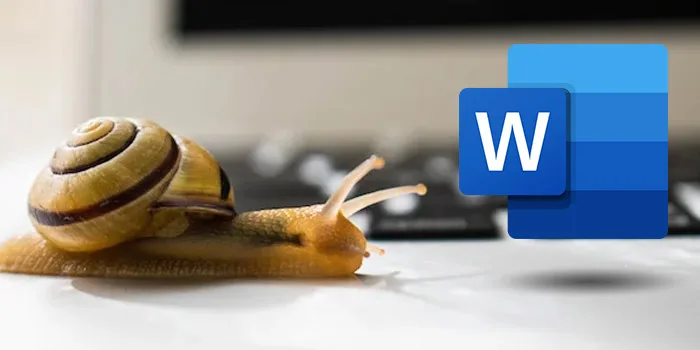


افتضاح بود گوه